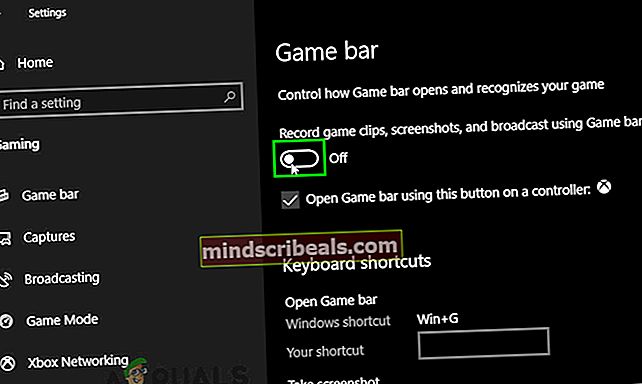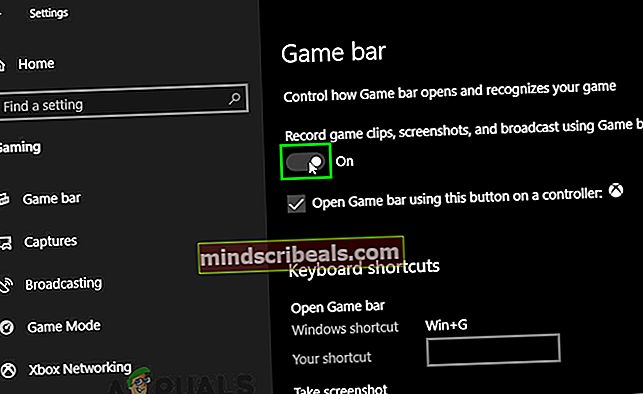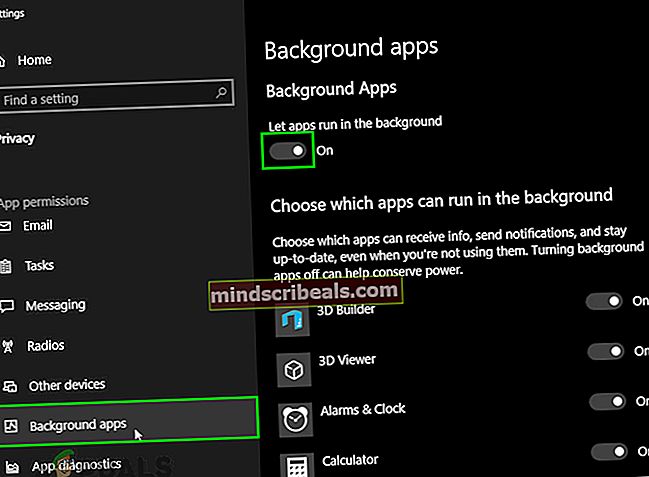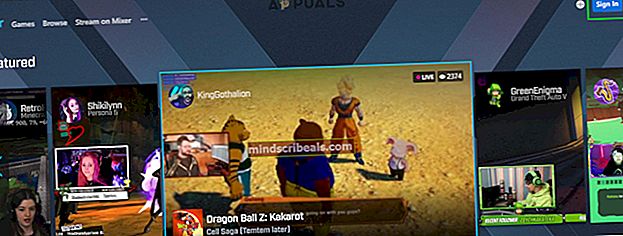Επιδιόρθωση: Σφάλμα εκπομπής Microsoft Mixer
Το Microsoft Mixer δεν μπορεί να μεταδοθεί κυρίως λόγω περιορισμών στις εφαρμογές που εκτελούνται στο παρασκήνιο. Αυτό το σφάλμα μπορεί επίσης να προκύψει λόγω διένεξης των ρυθμίσεων της γραμμής παιχνιδιών. Εάν το περιορίσουμε, το σφάλμα μετάδοσης του Mixer εμφανίζεται όταν ένας χρήστης προσπαθεί να μεταδώσει με τη γραμμή παιχνιδιών των Windows 10. Το λογότυπο Mixer εμφανίζεται με τις κυλιόμενες μπλε κουκκίδες για κάποιο χρονικό διάστημα και μετά κλείνει με την ειδοποίηση "Η μετάδοση δεν λειτουργεί. Κάτι πήγε στραβά. Δοκιμάστε ξανά μετάδοση αργότερα”.

Αυτό είναι ένα πολύ κοινό σενάριο που συμβαίνει συνήθως κατά τη ροή παιχνιδιών σε κάποια πλατφόρμα ή την απευθείας μετάδοση σε ένα κανάλι. Αυτό το ζήτημα επιλύεται εύκολα δεδομένου ότι το παιχνίδι που προσπαθείτε να μεταδώσετε σε ροή παρέχει αρκετά δικαιώματα για να το κάνετε.
Πριν δοκιμάσετε οποιαδήποτε από τις λύσεις
- Επανεκκινήστε Μοντέμ.
- Ελεγχος κατάσταση υπηρεσίας του Mixer
- Υπάρχουν μερικά παιχνίδια εκεί έξω αποκλείστηκε από τον προγραμματιστή από τη ροή. Ως εκ τούτου, πρέπει να βεβαιωθείτε ότι αυτό δεν ισχύει για εσάς.
1. Επαναφέρετε τη γραμμή παιχνιδιών των Windows
Σε αντίθεση με τις ρυθμίσεις της γραμμής παιχνιδιών / μίξερ μπορεί να προκληθεί σφάλμα μετάδοσης. Δεδομένου ότι το Mixer είναι μέρος της γραμμής παιχνιδιών των Windows, η επαναφορά της γραμμής παιχνιδιών θα επαναφέρει επίσης τις ρυθμίσεις του Mixer και έτσι μπορεί να επιλύσει το πρόβλημα μετάδοσης. Λάβετε υπόψη ότι εκτελώντας αυτήν την ενέργεια, όλες οι τρέχουσες ρυθμίσεις της γραμμής παιχνιδιών σας και θα διαγραφούν. Οι προσωπικές προτιμήσεις μπορεί επίσης να χαθούν.
- ΤύποςΠαράθυρα κλειδί, τύπος Παιχνίδι μπαρ και στη λίστα που προκύπτει, κάντε κλικ στο Ρυθμίσεις γραμμής παιχνιδιού.

- Τώρα στο παράθυρο της γραμμής παιχνιδιών, κάντε εναλλαγή του διακόπτη Καταγράψτε κλιπ παιχνιδιού, στιγμιότυπα οθόνης και μετάδοση χρησιμοποιώντας το Game Bar προς την ΜΑΚΡΙΑ ΑΠΟ.
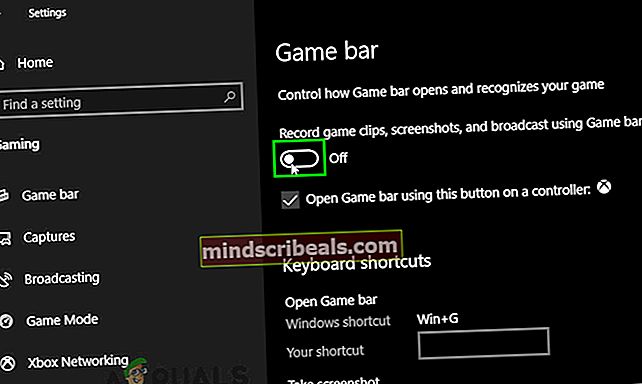
- Επανεκκίνηση τον υπολογιστή σας εντελώς.
- ΤύποςΠαράθυρα κλειδί, τύπος Παιχνίδι μπαρ και στη λίστα που προκύπτει, κάντε κλικ στο Ρυθμίσεις γραμμής παιχνιδιού.

- Μόλις πάλι στο παράθυρο της γραμμής παιχνιδιών, κάντε εναλλαγή του Καταγράψτε κλιπ παιχνιδιού, στιγμιότυπα οθόνης και μετάδοση χρησιμοποιώντας το Game Barπρος τηνΕΠΙπάλι.
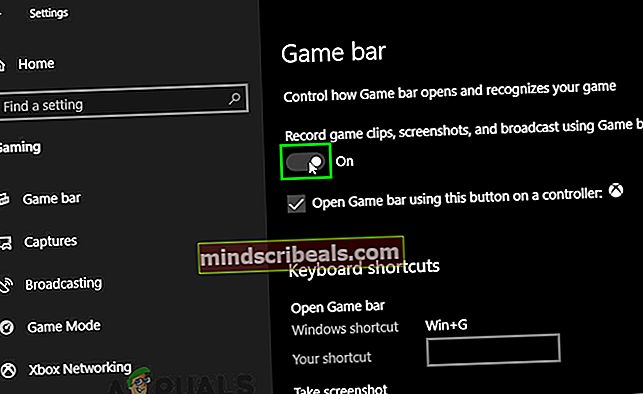
- Παρόλο που μοιάζει με μικρή ενέργεια, επανατοποθετεί εντελώς τη λειτουργικότητα του Mixer. μεγάλοκαλό το παιχνίδι και τη μετάδοση για να ελέγξετε αν λειτουργεί καλά τώρα.
2. Επιτρέψτε στα Windows να εκτελούν τις εφαρμογές στο παρασκήνιο
Κάθε φορά που τα Windows εντοπίζουν ότι παίζετε ένα παιχνίδι, θα απενεργοποιεί ορισμένες εφαρμογές (οι οποίες δεν επιτρέπεται να εκτελούνται στο παρασκήνιο) για μια πιο ομαλή εμπειρία χρήστη. Εάν η καθολική ρύθμιση της εκτέλεσης εφαρμογών φόντου είναι απενεργοποιημένη, τότε ο χρήστης δεν θα μπορεί να μεταδώσει μέσω Mixer (καθώς θεωρεί επίσης το Mixer ως εφαρμογή φόντου). Αυτό το ζήτημα δεν συμβαίνει με άτομα που έχουν ενημερώσει τα Windows.
- ΤύποςΠαράθυρα κλειδί, τύπος Μυστικότητα και από τη λίστα που προκύπτει, κάντε κλικ στο Ρυθμίσεις απορρήτου.

- Τώρα στο αριστερό παράθυρο του παραθύρου, μετακινηθείτε προς τα κάτω για να βρείτε και κάντε κλικ στο Εφαρμογές στο παρασκήνιο.
- Εναλλαγή του διακόπτη του Αφήστε τις εφαρμογές να εκτελούνται στο παρασκήνιο προς την επί.
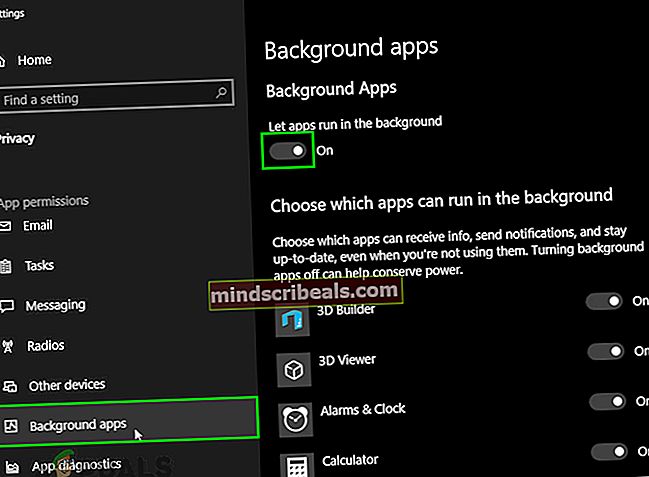
- Τώρα ξεκινήστε το παιχνίδι και μεταδώστε και δείτε αν το πρόβλημα έχει επιλυθεί. Επίσης, εξετάστε το ενδεχόμενο επανεκκίνησης του υπολογιστή σας πριν από την εκ νέου μετάδοση.
3. Ανανεώστε το κλειδί ροής σας
Η Microsoft έχει εφαρμόσει ένα Streamer Review για μετάδοση μέσω του Mixer για να βελτιώσει την επικύρωση και την παρακολούθηση των νέων streamer. Οι ταινίες πρέπει να συνδεθούν με τον λογαριασμό τους Microsoft στον ιστότοπο του Mixer για να επιτρέψουν επιπλέον έλεγχο των λογαριασμών τους. Μετά από αυτό, οι συσκευές ροής θα πρέπει να περιμένουν 24 ώρες πριν λάβουν ένα νέο κλειδί ροής και στη συνέχεια μπορούν να ξεκινήσουν τη ροή. Η ανανέωση του κλειδιού ροής ενδέχεται να λύσει το πρόβλημα.
Σημείωση:Αυτή η ενέργεια ενδέχεται να θέσει το τρέχον κλειδί ροής σε αναμονή.
- Εκτόξευση το πρόγραμμα περιήγησής σας, παω σε Επίσημος ιστότοπος μίξερ, Σύνδεση με τον συνδεδεμένο λογαριασμό Microsoft και, στη συνέχεια, ανοίξτε τοΠίνακας ελέγχου εκπομπής«. Ο Λογαριασμός Microsoft θα πρέπει να είναι ο ίδιος που χρησιμοποιήσατε με τα Windows σας.
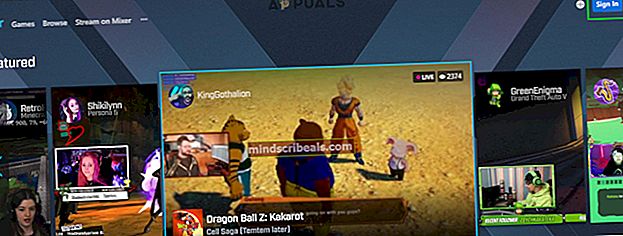
- Τώρα πηγαίνετε στο "ΑναμετάδοσηΚαρτέλα.
- Μέσα στην καρτέλα Broadcast, επιλέξτε "Ξεκίνα”.
- Παρακολουθήστε τα απαιτούμενα Βίντεο ασφάλειας μίξερ.
- Μετά την ολοκλήρωση του βίντεο, Περίμενε για 24 ώρες (περίοδος αναθεώρησης).
- Μετά από 24 ώρες, πάλι, πηγαίνετε στο «ΑναμετάδοσηΚαρτέλα σε διαβάστε και υπογράψτε ο Υπόσχεση Streamer.
- Αφού ολοκληρώσετε όλα τα βήματα, θα λάβετε το νέο κλειδί ροής.
- Τώρα εκτόξευση το παιχνίδι και ξεκινήστε τη μετάδοση.
Εάν το μήνυμα σφάλματος εξακολουθεί να υφίσταται ακόμη και μετά την εκτέλεση όλων των παραπάνω ενεργειών, σκεφτείτε το ενδεχόμενο να πραγματοποιήσετε ξανά είσοδο στο λογαριασμό Microsoft στα Windows. Αυτό πιθανότατα θα διαγράψει όλες τις προτιμήσεις σας. Μπορείτε επίσης να δοκιμάσετε να δημιουργήσετε έναν νέο τοπικό λογαριασμό και να δείτε τη συμπεριφορά του Mixin εκεί.
Αναμίκτης ετικετών